생성형 AI를 활용한 생산성 도구들이 매일매일 쏟아지고 있다. 이전 포스트에서는 AI툴 랭킹 사이트를(바로가기) 통해서 유용한 툴을 찾는 방법을 안내한 적 있지만, 대중적인 툴에도 AI를 적용하고 있어서 소개해보려고 한다.
CANVA는 미리캔버스, 망고보드와 더불어 PPT, 인쇄물, 웹사이트 등을 디자인할 때 많이 사용되는 툴이다. 디자이너가 아니어도 탬플릿을 이용하거나 기본 제공하는 텍스트, 아이콘 등의 디자인 요소를 이용하면 초보자라도 제법 그럴듯한 제작물을 만들 수 있다.
디자인 속도를 올려주기 때문에 전문디자이너들도 많이 이용하는 편이며, 최근에는 CANVA를 이용한 PPT, 그리고 포스트도 자주 눈에 띄곤한다.
참고로 CANVA는 호주, 미리캔버스와 망고보드는 한국툴이다.
1. CANVA 가입하기
꽤 유명한 툴이라고는 하지만 아직 CANVA를 이용하지 않는 사람이 많으니 가입절차부터 간단히 소개하면 다음과 같다.

홈페이지에 들어간 후 우측 상단의 가입창을 누르면 요금제를 선택할 수 있다. 서두에 말했듯이 유명한 디자인 툴은 총 3가지이며 UI 뿐 아니라 탬플릿 및 디자인요소 등 각 툴마다 특장점이 다르니 무료 CANVA를 먼저 이용해보자.

가입은 구글, 페이스북에 연동할 수 있으며, 직접 가입할 수도 있다.
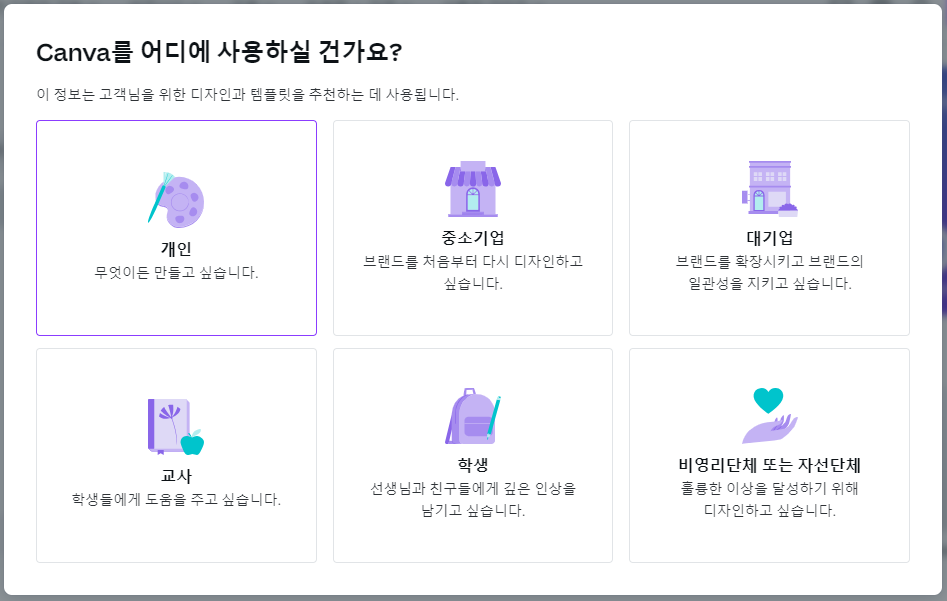
안내문구에 나와있듯이 개인, 기업, 교사, 학생 등을 선택하면 그에 맞게 탬플릿을 추천해준다.
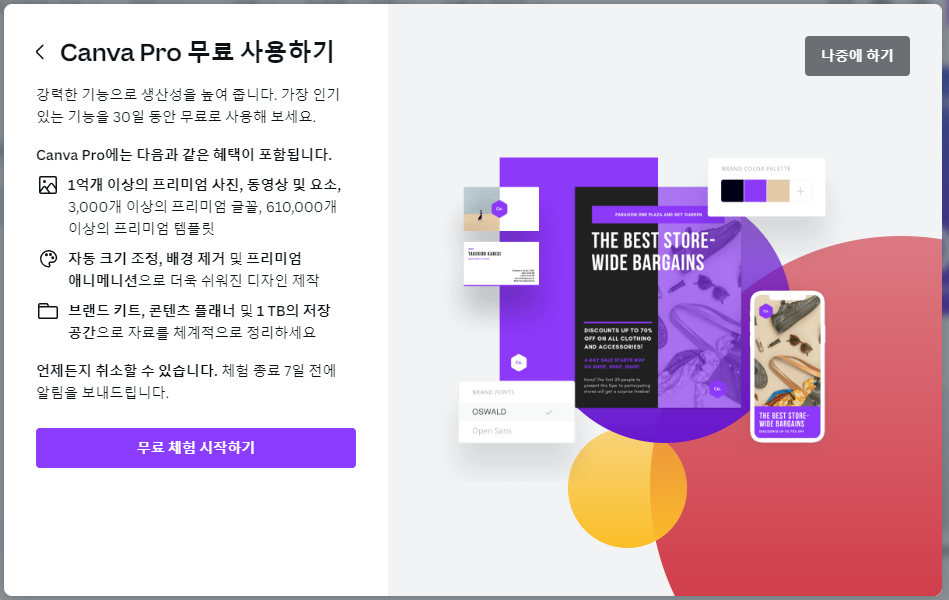
마지막으로 Canva Pro 무료 사용하기 창이 연결되면서 유료요금제를 추천하니 우측 상단의 나중에 하기를 클릭해서 얼른 빠져나오자.
2. AI이미지 생성
다른 기능들은 많지만, 포스팅의 목적에 맞게 생성형 AI가 적용된 기능으로 빨리 가보겠다. 좌측 하단의 앱 메뉴를 선택하면 가장 위에 Text to Image라는 기능이 올라와 있다.
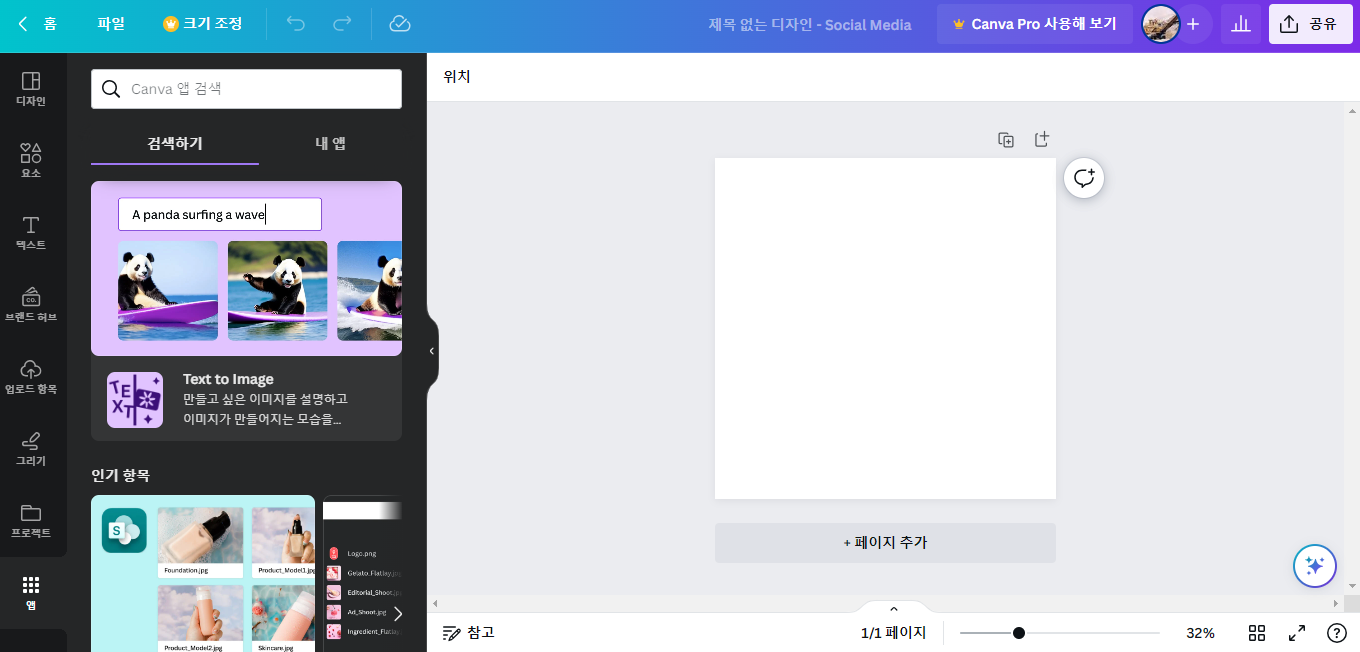
메뉴를 선택하고 여타의 이미지 생성 AI처럼 원하는 이미지에 대한 프롬프트를 입력한다.
이미지 생성AI도 챗GPT와 마찬가지로 프롬프트가 자세할수록 원하는 이미지를 쉽게 얻을 수 있으며, 커뮤니티에서 자주 보이는 고퀄리티의 AI이미지 생성에 활용되는 미드저니는 프롬프트만 A4 반페이지 분량을 차지하는 경우가 대부분이다.
이번에는 기능만 알아보려고 하니 아주 간략하게 '데이터를 분석하는 여우'라는 프롬프트를 입력해보자.

짧은 프롬프트에도 불구하고 노트북을 쳐다보거나 문서를 잡고 있는 재법 그럴듯한 이미지를 생성하였다.
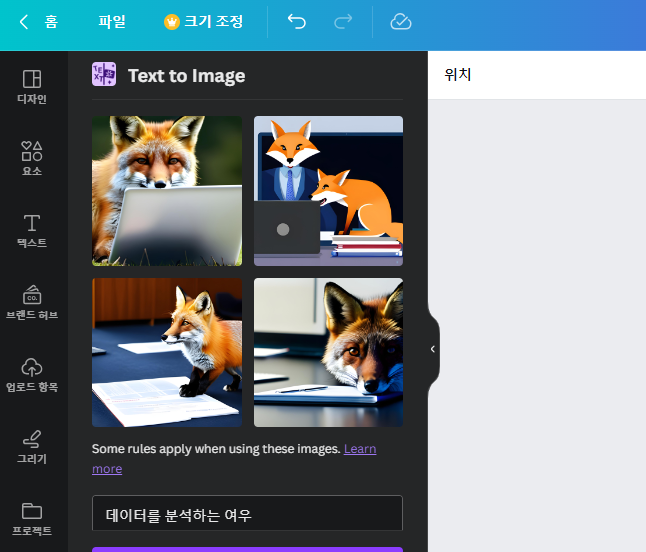
생성된 이미지를 보면 실사, 만화 등 스타일이 전부 다른데, 프롬프트 입력창 밑에 있는 스타일을 이용해보자.

이번엔 좀 더 자세하게 '달에 있는 책상에 앉아서 책을 읽고 있는 토끼를 측면에서 그린 그림'이라는 프롬프트를 입력하였다.
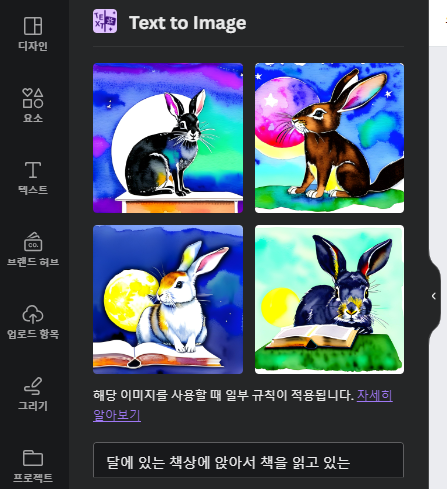
실사화보다 더 그럴듯한 이미지가 완성되었다. 무료로 제공하는 기능이 이 정도 퀄리티라면 꽤 쓰임직하다.
물론, 달리와 뤼튼과 같은 아직 무료 이미지 생성AI가 많은데 굳이 CANVA를 쓸 이유가 있느냐고 반문할 수 있지만, 수 많은 시도와 속도가 중요한 디자인 작업에서 생성된 이미지를 바로 화면에 배치해보는 것은 편할 수록 좋다.

당연히 저작권문제는 디자인툴에서 책임질테니 CANVA를 처음 본다면 PPT부터 한번 활용해보자.
이러한 편리함과 생성형 AI라는 흐름에 맞춰 국내 디자인 툴인 미리캔버스와 망고보드도 같은 기능을 제공하고 있으나 애석하게도 미리캔버스는 30일 무료체험, 그리고 망고보드는 일 20건만 제공하고 있다.


'유용한 TIP' 카테고리의 다른 글
| 챗GPT로 동작하는 AI툴을 만들어보자! 뤼튼 스튜디오 (62) | 2023.06.22 |
|---|---|
| AI음성인식 기반 자동 자막 생성 프로그램 - VREW (62) | 2023.06.19 |
| AI툴 소개 및 랭킹 사이트 3곳 (34) | 2023.06.18 |
| GPT4.0을 이용한 국내 AI 인터페이스 - 뤼튼(wrtn.ai) (29) | 2023.06.12 |
| AiPRM 설치 및 활용 - 챗GPT Prompt 작성 지원 프로그램 (2) | 2023.06.05 |